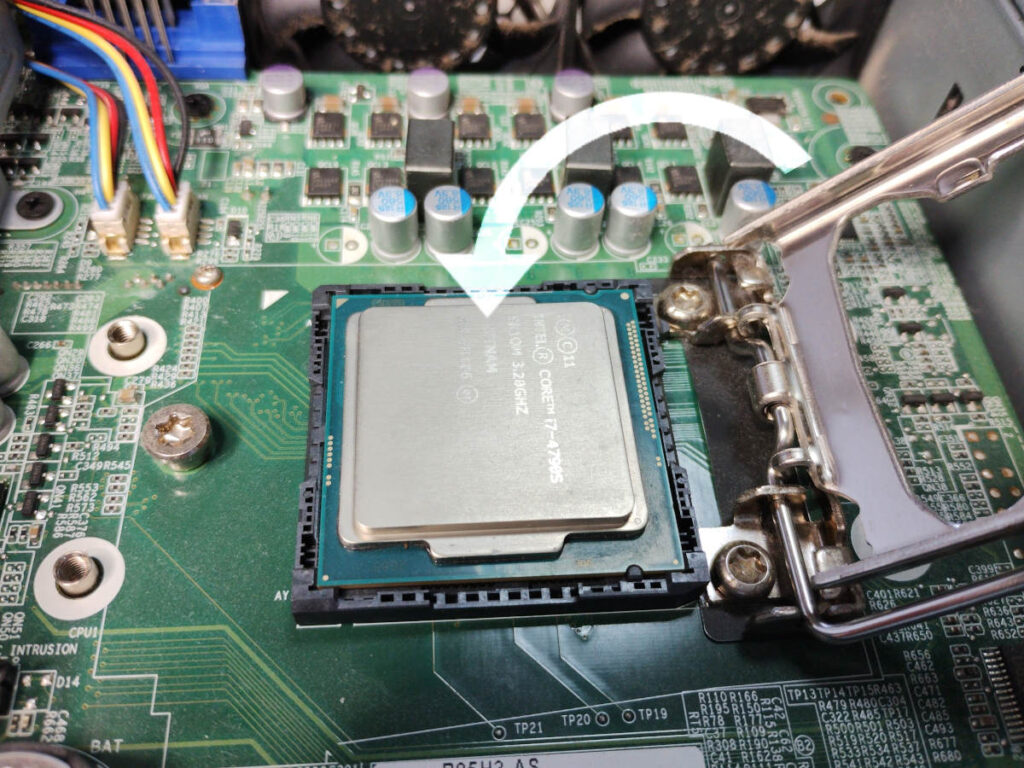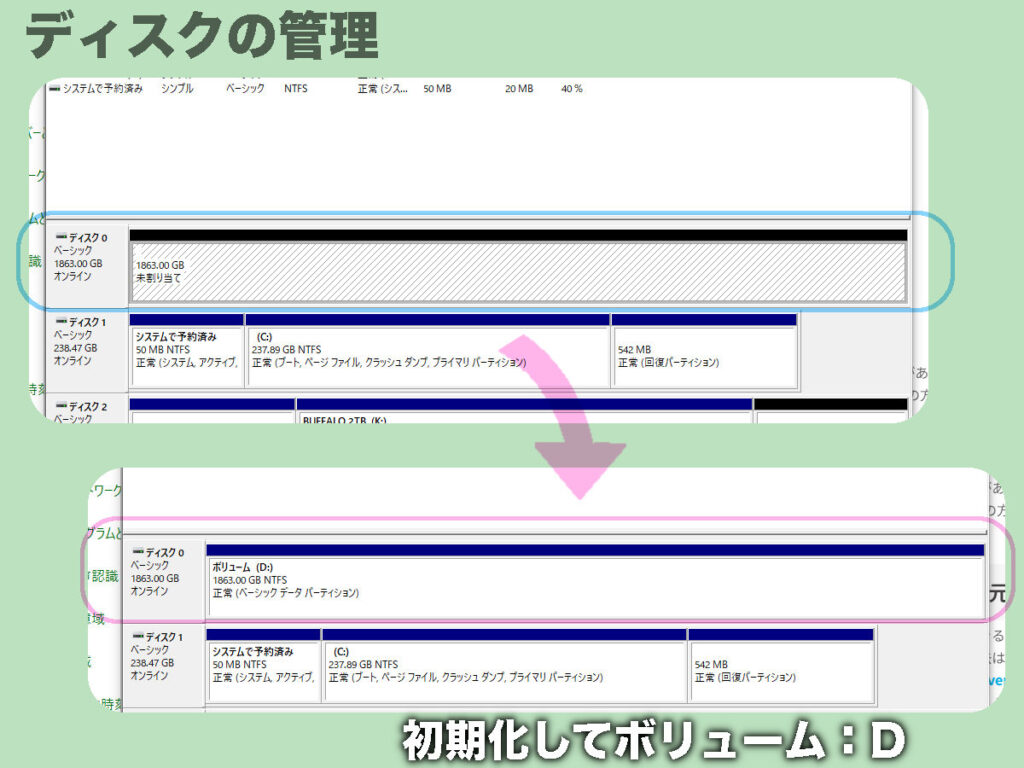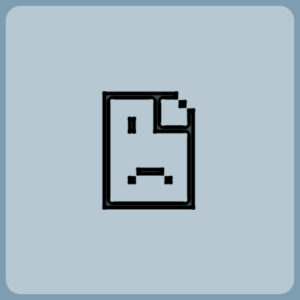中古PCは楽しいw
昨今スマホが何でも出来すぎて、PC離れが起きてるとかって話もチラホラ…。
必要か否かって話だと思いますが、PC使って何をするってワケじゃなく…ただイジるのもPCの楽しみ方のひとつかと(笑)。
そんなワケで、寝室のWindows機。
シンプルにネット端末。あと、たまにテレビ。
確か2〜3年前にヤフオクでゲットしたものですが、取引時のメール等を消してしまったので詳細は覚えておらず…w 本体のみ、OS付いてて13000円くらいだったかな?…
acer Veriton VL4630G-N54D 法人向けっていうカテゴリのヤツですかね。…デザインは、古いのもあってちょっと…(汗)まぁ、しょーがないw
構成は、OS:Windows10 Pro CPU:Intel Core i5-4460S 2.9GHz(最大3.4GHz)メモリ:8GB SSD:64GB(起動用)HDD:500GB(データ用)ビデオメモリ(メインと共有):最大1538MB… という感じ。
コンパクトなサイズの割に、起動ディスクとデータ保存用のストレージが物理的に別になってたり、メモリ交換はもちろんCPUもLGA1150ソケットなので交換可能か?…という、実に楽しそうな構成。
ん?…ネットで見つけたこの機種のスペック表を見ると、ストレージはHDD500GBしか記載されてないので、前の所有者がスロット見つけて増設したのかな?…(拡張スロット空きの記載もないのに)
CPUは第4世代のCore-i5 なので、だいぶ年代モノの域かもしれないけど(笑)それでも未だにWindows10がフツーに動くのはすごいような気がする。
…てか、Windows10も2015年からのスタートだったのか。細かなアップデートはあったにしても、ずいぶん長いのね…そりゃWindows11(2021年10月)も出るわな。
2025年10月でWindows10のサポートは終了とのことなので、このPCも もうちょっと使えるかな。
このPCのWindows11へのバージョンアップは、現状ではスペック的に望めないので(裏技はけっこうあるっぽいですが)とりあえず、今回はストレージ・メモリ・CPU・DVDドライブをごっそり換装してやろうかと思います。
ホントはけっこう前からやろうと思ってたのだけど、実際のところネット端末として何の不足もないから、やるタイミングを逸してて(笑)。不足ないのに何で?…って感じですが、イジって楽しむのが目的なので。
まずは、ちょっと緊張する(笑)CPUの換装から。
上面のカバーを外し、CPUの上に固定されてるヒートシンクを外します。
ソケットのカバーを上げて、元のCPUを外します。
今回ヤフオクで入手したCPU、Core i7-4790S
当初は4770Sという型番をチェックしてたのだけど、その上の4790Sがあると知って、どうせならと…。 おそらくこの世代の型番では最上位なのかな。末尾にSのあるヤツは、省電力モデルに使われているものみたいなので、同系統の型番でも末尾の違いによって 使える・使えない 機種があるのかも?…。
付け替えたらカバーを戻し、固定します。
落札価格も確か4000円くらいだったので、これは良い買い物だったかな♪
続いて、ハードル低めなメモリとHDDの換装。
CPUのすぐ隣にメモリスロットが2つ。
4GB×2枚(8GB) → 8GB×2枚(16GB) に変更。
CPU的にはメモリ上限32GBとなってるようですが、スロットが2つしかないので1枚16GBのメモリなら32GBまで積めるw… ちなみにAmazonでそのメモリ見つけたのだけど、値段は1枚 30000円 越え(汗)いや、考えるまでもなく却下。
HDDを外し、SSDに換えます。
Amazonで購入 TeclastのSSD(2TB)。
Teclastって聞き慣れないメーカーかもですが、僕的にはこのメーカーのタブレット持ってるのであまり不安もなく…。 全く知らないメーカーだとちょっと怖いけど、やっぱり価格は安いほうがイイし♪…
本体付属のHDDマウンタ。ネジ2箇所取って外します。
マウンタがそのまま流用できるので、SSDを取り付けようとしたら…
位置はあってるのに(HDDで使われてた)ネジの太さが合わず… → 大体こーゆーのって同じサイズなんだけどなぁ。
仕方ないので両面テープで固定。ま…本体動かすことないし、コネクタに挿さってるだけでもホールド感はあるので、テープで大丈夫かなと。
ヒートシンクの取り付け
順番が前後しちゃいましたが、CPUの上にヒートシンクを戻します。
ヒートシンクに付着してる、古いグリスを拭き取ります。…このクリーナーもずいぶん古いから大丈夫かな?…とか思いつつ。。。
キレイになりました。
CPUに新しいグリスを塗ります。
…っても、このグリスも古いんだよな(汗)大丈夫か? なんか変質してる気がしなくもないけど… な、なんとか塗れた。。。
ヒートシンクを戻し、本体のカバーをしたら今度はひっくり返して裏側のカバーを外します。
こちら側はDVDドライブとmSATA(起動ディスク用)スロットにアクセス出来ます。
まずはDVDドライブをBlu-raドライブに換装します(無謀…てか無意味なw)。
DVDドライブはネジひとつ外すと引き出せました。
ヤフオクでゲットしたBlu-rayドライブ。
いくらで落札したっけなぁ?… これはけっこう前だったからな… 今ヤフオク覗いてみると3000円前後で出品されてるのが多いかな(僕の落札時はもっと高かったと思うけど)。
正面のベゼル(蓋)をDVDドライブから外してBlu-rayドライブ側に付け直し、ドライブを差し替える。Blu-rayの再生はフリーソフトでも大丈夫らしいし?…
続いて、mSATAに挿さっている64GBのSSDを256GBのものに換装するのだけど、こちらにOSが入ってるため、ただ入れ換えただけでは起動しないので、SSDのクローンコピーをします。
mSATAを普通のSATA規格に変換するアダプタ。2つ用意します。
これに双方のSSDを取り付けます。
mSATA(エムサタ)って規格自体あまりメジャーじゃないのかもだけど、今主流(であろう?)のM.2(エムドットツー)の前身的な規格だそう。mini-SATAの略で、スピードも通常のSATA(つまりフツーの2.5インチSSDとか)と同等らしいです。
これひとつあると、何かと便利。
Win・Mac問わず使えるし、簡易的に外付けドライブとしても使えるし(…使わんけど)。
コピー後、SSDを換装。
謎の空きスロットはまた今度の楽しみにしてw…
いざ!… (汗) ウンともスンとも言わない…場合もなくは無い。
お…
思いのほか、すんなり起動。まるで何事もなかったかのよう。。。
起動SSDはOKだけど、2TBのSSDのほうは挿しただけではマウントされてないので「ディスクの管理」から初期化して、ボリューム:D としてマウント。これでよし♪
おそらく だけど、このスペックアップを体感出来るコトは無いだろーな(笑)。ま…そーゆーもんだよね、という割り切りが必要な楽しみ方…というコトで。
これまでだって、別にメモリ不足すら感じてもないのだし…w 例えば起動ディスクをHDDからSSDに換えたのであれば、スピードアップを実感出来るけど、コレは元からSSD起動だったからなぁ。
コレのベンチマークスコアなんて需要ないだろうし、知ったところで項垂れるだけ…w
久しぶりに楽しかったので良し♪ …ってコトで、次は気が向いたら Windows11 へのアップしてみようかな?…
@atorie_fake